一、安装虚拟机软件
虚拟机软件以VMware和VM VirtualBox比较通用,使用的用户也多遇到问题比较好解决。这里小编已经安装好了,安装过程就不多说了,太简单不值得一提。
二、下载一个ghost xp系统镜像
网上随便一找一大推
三、VMware虚拟机安装系统步骤:
1、安装后打开VMware

2、创建新的虚拟机-选择典型-NEXT
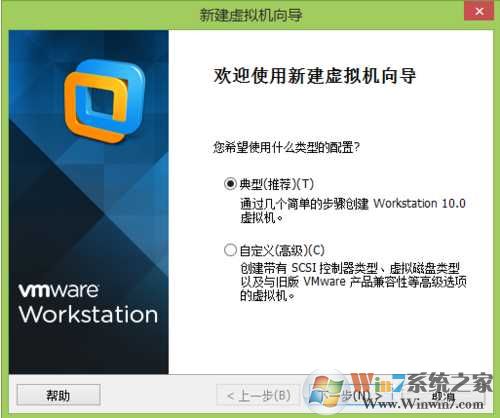
3、稍后再安装操作系统-NEXT
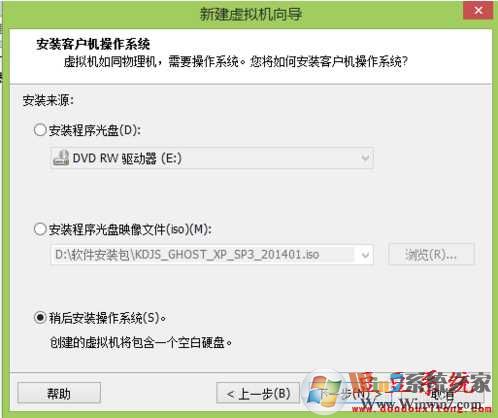
4、因为装的是XP 就选Microsoft Windows 版本选Windows XP professional -NEXT
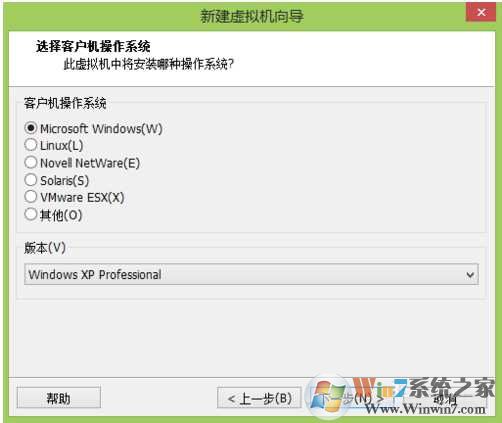
5、你创建的虚拟机的名称和路径-NEXT

6、磁盘大小看个人需要,一般按建议的已经够用
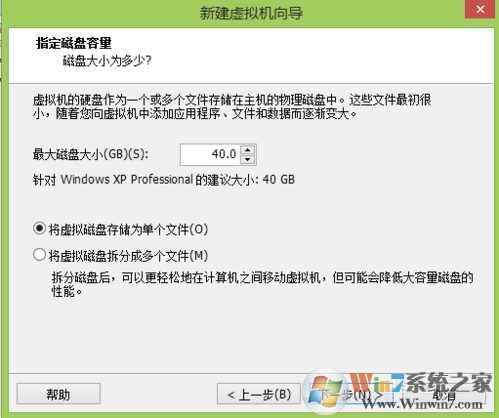
7、假如安装XP系统,是NTFS,用单个文件就好
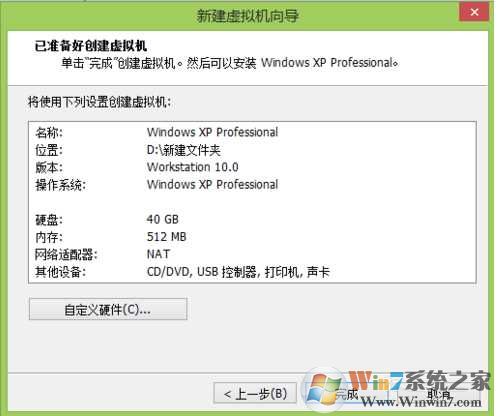
8、选择 自定义硬件
可以把声卡和打印机等去掉,选定后点击移除就可以了。因为根本不需要用,有软件驱动器也可以移除。去除完点击完成就可以了
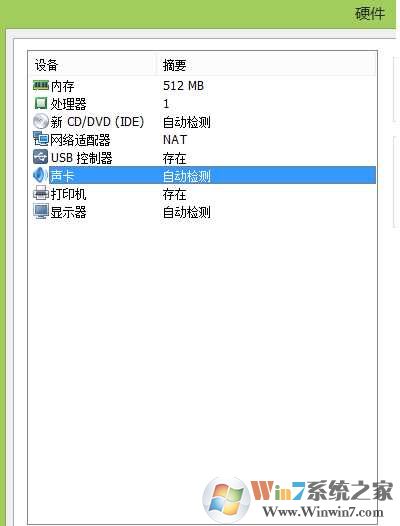
9、点击 编辑虚拟机位置

10、选定 CD/DVD 右侧选择使用ISO映像文件 选择你下载好的系统映像(ISO)文件。然后启动虚拟机安装你的系统
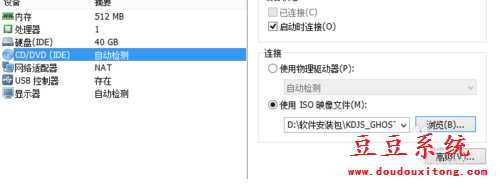
11、安装完后自动重启
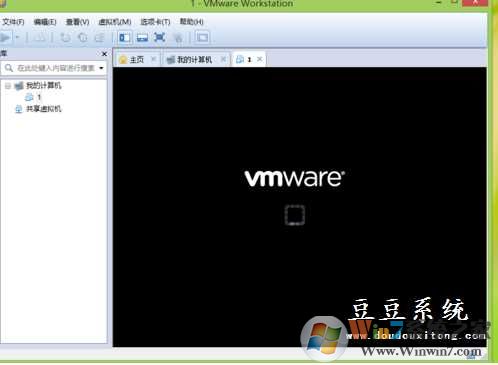
12、进去就是你的虚拟的XP系统了

13、在这里你可能会发现虚拟系统界面怎么那么小,打开我的电脑都把整个桌面给挡住了,设置很简单,不需要改虚拟机,在虚拟系统桌面点右键-属性-设置改成你电脑的分辨率就好了-保存设定
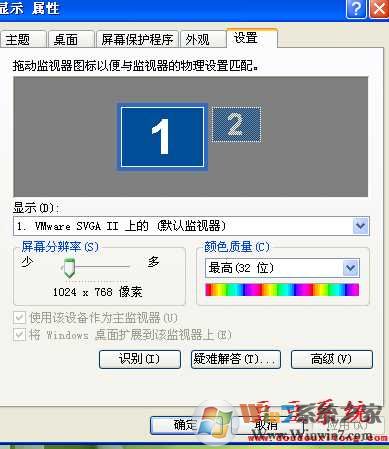
14、最后建议安装一下VMware Tools工具,如下图:安装后虚拟机中的XP才能玩游戏什么的,性能也会更好。
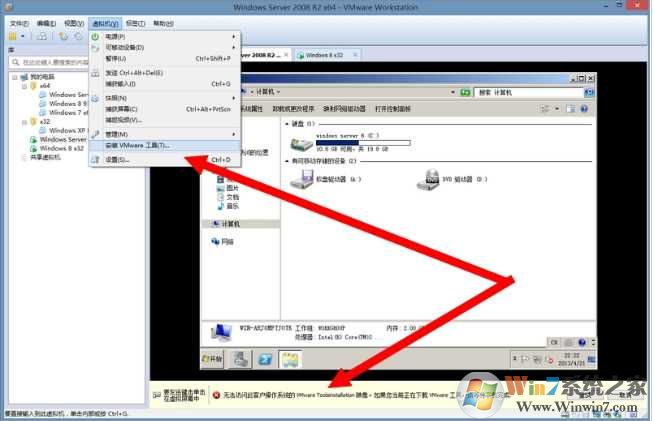
到这里在win7系统下安装xp虚拟机教程就结束了,是不是很简单呢,不管是XP也好,还是Win7 Win8,在虚拟机下安装和实体机安装是差不多的。有空大家都可以试一下。